Accédez directement à des paramètres particuliers via l'exécution dans Windows 10
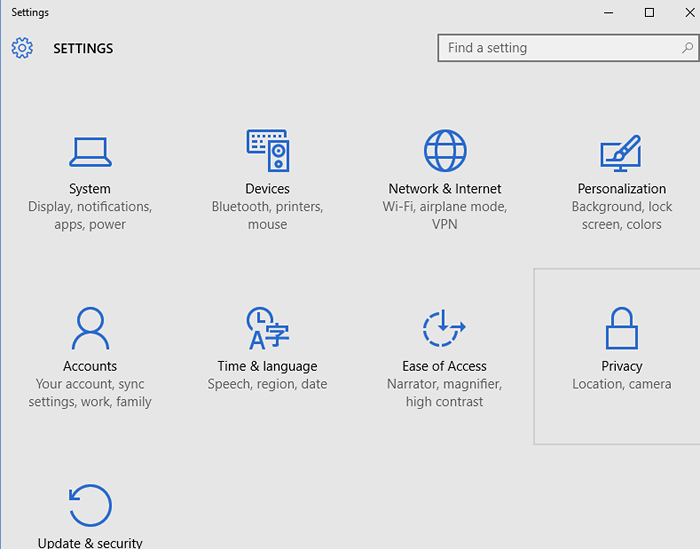
- 2380
- 622
- Clara Nguyen
Windows 10 a fait une chose cool en créant le réglage du panneau de configuration. Il s'agit d'un onglet de panneau de configuration séparé pour peaufiner divers paramètres de fenêtres. Appuyez simplement sur la touche Windows + I ou cliquez sur le menu Démarrer, puis appuyez sur Paramètres pour atteindre ce volet. Vous pouvez modifier les paramètres de souris, arrière-plan de mise en réseau, couleurs et ce qui n'est pas. Ceci est juste un menu Click and Choison avec facilité d'utilisation que les gens aiment. Par exemple, si vous modifiez la couleur de la barre des tâches ou si vous souhaitez modifier l'arrière-plan, visitez simplement la personnalisation dans l'onglet Paramètres. Similaire pour activer ou désactiver le Wi-Fi ou pour activer le mode avion, visitez le réseau et Internet. Mais savez-vous qu'il existe un moyen plus court d'atteindre n'importe quel emplacement de réglage. Pour ouvrir toute page de réglage, vous devez simplement entrer un shortcode dans la zone de commande RUN.
Recommandé - Tous les commandes Windows 10 compilation des raccourcis
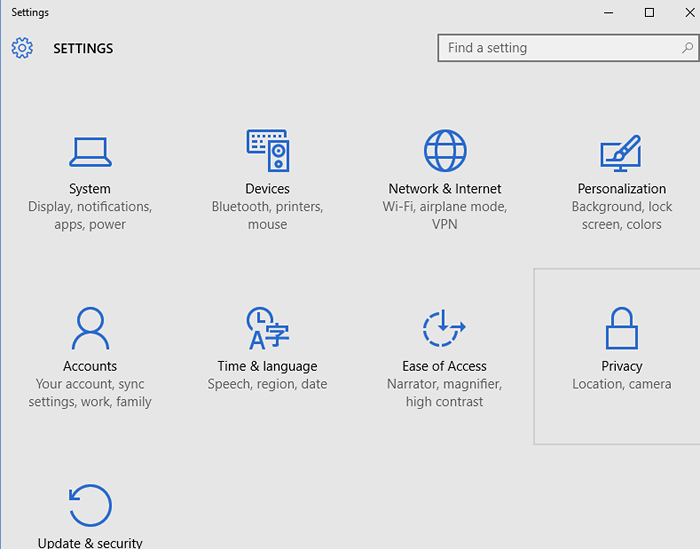
Par exemple, si vous devez modifier les paramètres de la souris, appuyez simplement sur Clé Windows + R Pour ouvrir la boîte de commande RUN.
Maintenant, tapez MS-Settings: facilité de souris dans. La page de paramètre de souris apparaîtra.
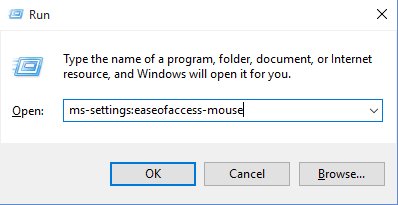
Codes pour dire directement sur une page de paramètres particuliers via la commande run
| Économiseur de batterie | MS-Settings: Batterysaver |
| Utilisation de la batterie | MS-Settings: BatterySaver-UsageDeTails |
| Paramètres d'économie de batterie | MS-Settings: BatterysAver-Settings |
| Bluetooth | MS-Settings: Bluetooth |
| Couleurs | MS-Settings: Couleurs |
| L'utilisation de données | MS-Settings: DataUsage |
| Date et l'heure | MS-Settings: DataEndtime |
| Sous-titrage | MS-Settings: facilité-access-closedcaptioning |
| Contraste élevé | MS-Settings: faciliteofaccess-hightrast |
| Actualité | MS-Settings: facilité-access-magnificateur |
| Narrateur | MS-Settings: facilité-access-narrator |
| Clavier | MS-Settings: facilité-access-keyboard |
| Souris | MS-Settings: facilité de souris |
| Autres options (facilité d'accès) | MS-Settings: facasofaccess-otheroptions |
| Écran verrouillé | MS-Settings: Lockscreen |
| Cartes hors ligne | MS-Settings: cartes |
| Mode avion | MS-Settings: Réseau-AirPlanemode |
| Procuration | MS-Settings: Network-Proxy |
| VPN | MS-Settings: réseau-VPN |
| Notifications & Actions | MS-Settings: Notifications |
| Compte Info | MS-Settings: Privacy-AccountInfo |
| Calendrier | MS-Settings: Privacy-Calendar |
| Contacts | MS-Settings: Contacts de confidentialité |
| Autre Dispositifs | MS-Settings: Privacy-CustomDevices |
| Retour | MS-Settings: Feed-feed de la confidentialité |
| Emplacement | MS-Settings: Location de confidentialité |
| Messagerie | MS-Settings: Mentes de confidentialité |
| Microphone | MS-Settings: confidentialité-microphone |
| Mouvement | MS-Settings: Motion de confidentialité |
| Radios | MS-Settings: Privacy-Radios |
| Discours, glissement, & frappe | MS-Settings: Privacy-Speeching |
| Caméra | MS-Settings: Privacy-webcam |
| Région & langue | MS-Settings: RegionLanguage |
| Discours | MS-Settings: discours |
| les fenêtres Mise à jour | MS-Settings: Windowsupdate |
| Travail accès | Settings MS: lieu de travail |
| Connecté dispositifs | MS-Settings: ConnectedDevices |
| Pour les développeurs | MS-Settings: développeurs |
| Afficher | MS-Settings: Affichage |
| Souris & pavé tactile | MS-Settings: Mousetouchpad |
| Cellulaire | MS-Settings: réseau-cellulaire |
| Cadran-en haut | MS-Settings: Network-Dialup |
| Accès direct | MS-Settings: Network-DirectAccess |
| Ethernet | MS-Settings: Network-Ethernet |
| Mobile point chaud | MS-Settings: Network-MobileHotspot |
| Wifi | MS-Settings: Network-WiFi |
| Gérer les paramètres Wi-Fi | MS-Settings: réseau de réseau |
| Caractéristiques optionnelles | MS-Settings: FacultationalFeatures |
| Famille et autres utilisateurs | MS-Settings: AutresUser |
| Personnalisation | MS-Settings: Personnalisation |
| Antécédents | MS-Settings: Personnalisation-Background |
| Couleurs | MS-Settings: Personnalisation-Colors |
| Commencer | MS-Settings: Personnalisation-démarrage |
| Puissance et sommeil | MS-Settings: Powers Sleep |
| Proximité | MS-Settings: Proximité |
| Afficher | MS-Settings: Screenrotation |
| Options de connexion | MS-Settings: SignInoptions |
| Sens de stockage | MS-Settings: StorageSen |
| Thèmes | MS-Settings: Thèmes |
| Dactylographie | MS-Settings: Taping |
| Mode tablette | MS-Settings: // TabletMode / |
| Confidentialité | MS-Settings: Confidentialité |
- « Comment télécharger et utiliser des cartes hors ligne dans Windows 10
- Comment afficher votre clé de produit dans Windows »

